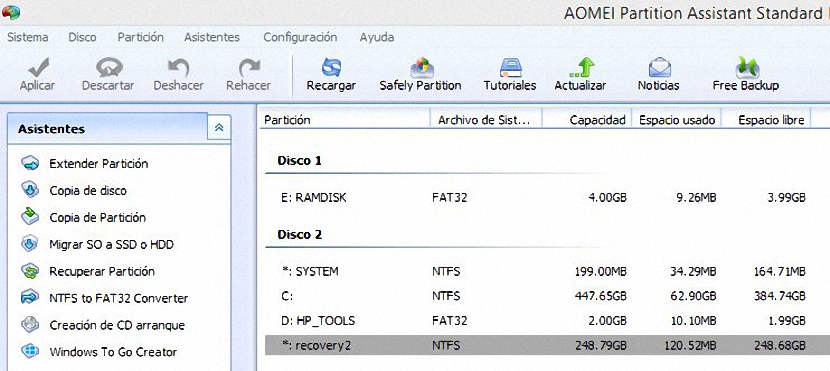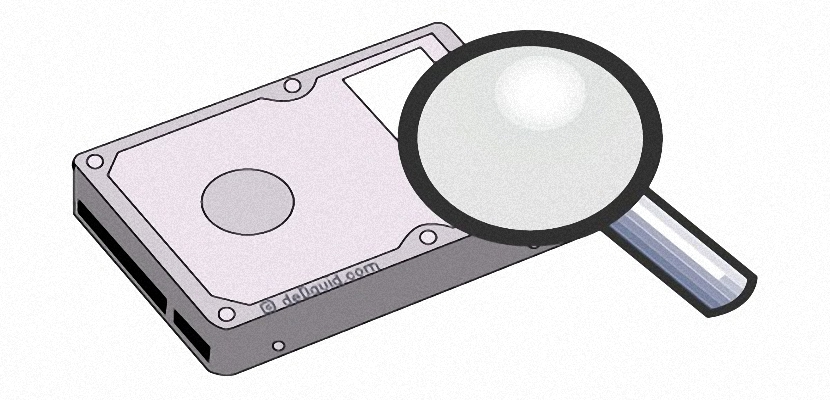
你知道Windows中的磁盤管理器嗎? 如果我們一直在處理這個操作系統從以前的版本到最新的版本,我們肯定會回答肯定的; 問題在於,所有這些函數之間都有很小的差異,如果我們不知道如何正確處理其中存在的每個函數,這可能會成為一個大問題。 如果我們使用傲梅備份的免費版本,由於其開發人員為我們提供了簡單的使用方式,所有這些問題都可以很快消失。
傲梅備份有免費版和付費版,雖然兩者區別不大。 開發商建議 如果該工具供個人使用,則可以完全免費使用,如果要在特定公司或機構中使用,則相反。 除此之外,這個工具為我們提供的功能確實令人難以置信,因為我們可以在計算機的每個分區和硬盤驅動器上運行它,處理起來非常簡單。
傲梅輕鬆備份最重要的功能
成為免費版本, 青梅Backupper 它具有大量付費功能中可以提供的功能。 界面的佈局設計得非常好,這對我們來說很有幫助 快速找到一些行動 我們隨時需要做的事情。 因此,例如,在這些領域中,我們有以下領域:
- 工具欄。 我們會在界面頂部找到它,從中我們將有機會執行或學習操作。
- 左側邊欄。 在那裡我們會具體找到兩個區域,第一個區域是 幫助我們執行任務的助手 以盡可能簡單的方式; 該區域下還有其他更專業的功能,主要涉及硬盤分區的管理。
- 右上區域。 我們在計算機上擁有的所有磁盤驅動器或分區都存在於此,儘管它們向我們顯示了所執行的格式的信息。
- 右下區域。 這是我們可以找到兩個硬盤及其各自分區的空間。 與上面的區域不同,這裡可以顯示分區(或硬盤)是否已準備好。
傲梅備份的界面設計與我們可能發現的非常相似 Windows 磁盤管理器,儘管在這種情況下我們有更專門的功能,它們位於左側,這將是我們下面處理的原因。
使用傲梅輕鬆備份進行備份和磁盤管理
如果我們稍微注意一下這個工具的左側邊欄,我們會發現Windows磁盤管理器本身不存在的非常重要的功能; 例如,從這裡我們將有機會:
- 擴展分區。
- 將整個硬盤複製到另一個硬盤。
- 將一個分區復製到另一個分區。
- 將操作系統遷移到不同的硬盤驅動器 (HDD) 或 SDD。
- 恢復丟失的分區。
- 我們可以將NTFS分區轉換為FAT32。
- 我們還可以為系統製作一張可啟動光盤。
- 連接 2 個或更多分區。
- 將一個分區再分成幾個分區。
- 擦分區。
我們只提到了傲梅輕鬆備份的幾個重要特性和功能,還有更多可以隨時使用的。 現在,為了能夠使用這些函數,我們只需要 選擇右側顯示的磁盤或某個分區 (主要在底部)稍後選擇要執行的任何任務,這些任務位於左側邊欄中。
我們還可以使用上下文菜單,因為如果我們在相應區域中顯示的任何磁盤或分區上單擊鼠標右鍵, 我們在左側邊欄中欣賞的相同功能將顯示在這裡。 也許我們在傲梅備份中要執行的每個功能的適用性中發現了一個不太重要的小缺陷,因為我們選擇的所有內容都不會在那一刻執行,而是我們必須單擊顯示“aplicar» 它位於工具界面的左上方。